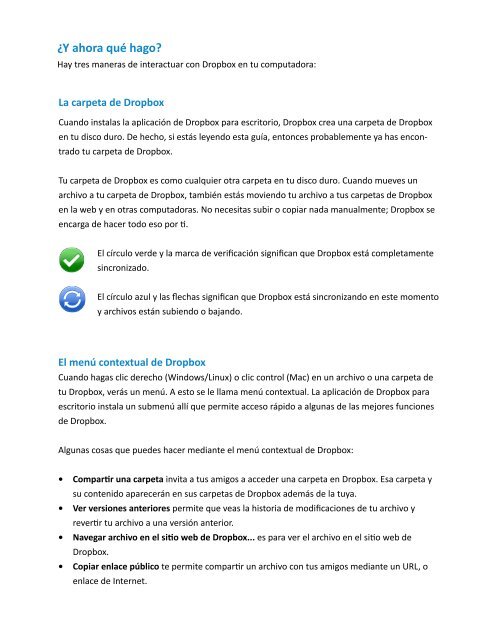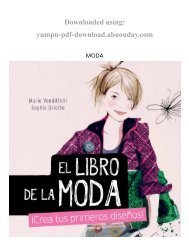Create successful ePaper yourself
Turn your PDF publications into a flip-book with our unique Google optimized e-Paper software.
¿Y ahora qué hago?<br />
Hay tres maneras de interactuar con Dropbox en tu computadora:<br />
La carpeta de Dropbox<br />
Cuando instalas la aplicación de Dropbox para escritorio, Dropbox crea una carpeta de Dropbox<br />
en tu disco duro. De hecho, si estás leyendo esta guía, entonces probablemente ya has encontrado<br />
tu carpeta de Dropbox.<br />
Tu carpeta de Dropbox es como cualquier otra carpeta en tu disco duro. Cuando mueves un<br />
archivo a tu carpeta de Dropbox, también estás moviendo tu archivo a tus carpetas de Dropbox<br />
en la web y en otras computadoras. No necesitas subir o copiar nada manualmente; Dropbox se<br />
encarga de hacer todo eso por ti.<br />
El círculo verde y la marca de verificación significan que Dropbox está completamente<br />
sincronizado.<br />
El círculo azul y las flechas significan que Dropbox está sincronizando en este momento<br />
y archivos están subiendo o bajando.<br />
El menú contextual de Dropbox<br />
Cuando hagas clic derecho (Windows/Linux) o clic control (Mac) en un archivo o una carpeta de<br />
tu Dropbox, verás un menú. A esto se le llama menú contextual. La aplicación de Dropbox para<br />
escritorio instala un submenú allí que permite acceso rápido a algunas de las mejores funciones<br />
de Dropbox.<br />
Algunas cosas que puedes hacer mediante el menú contextual de Dropbox:<br />
• Compartir una carpeta invita a tus amigos a acceder una carpeta en Dropbox. Esa carpeta y<br />
su contenido aparecerán en sus carpetas de Dropbox además de la tuya.<br />
• Ver versiones anteriores permite que veas la historia de modificaciones de tu archivo y<br />
revertir tu archivo a una versión anterior.<br />
• Navegar archivo en el sitio web de Dropbox... es para ver el archivo en el sitio web de<br />
Dropbox.<br />
• Copiar enlace público te permite compartir un archivo con tus amigos mediante un URL, o<br />
enlace de Internet.